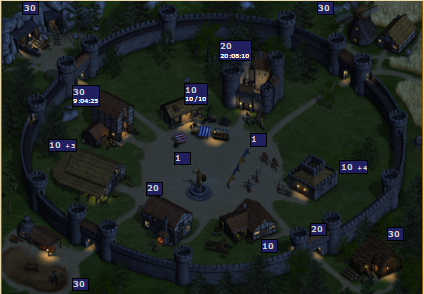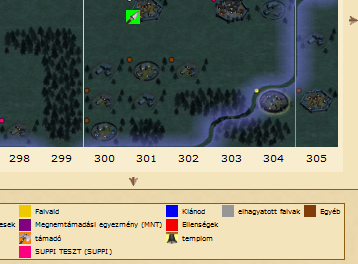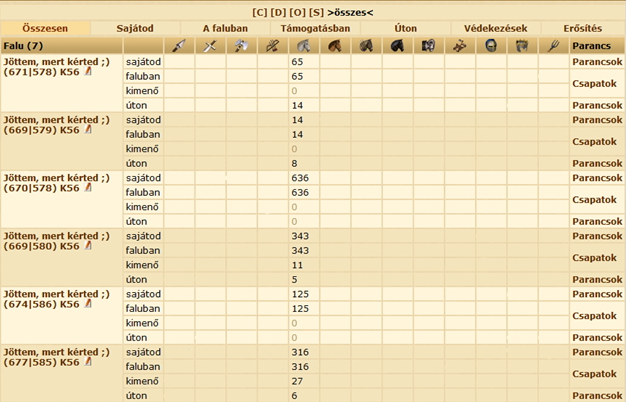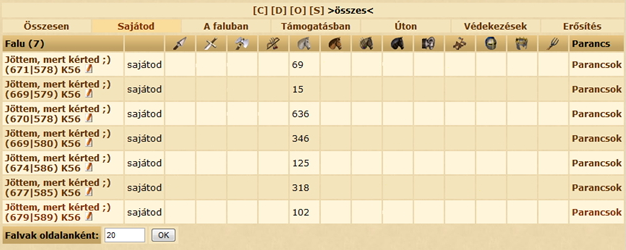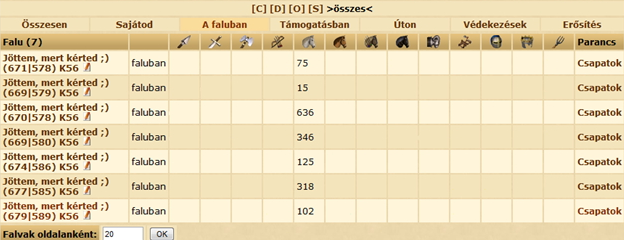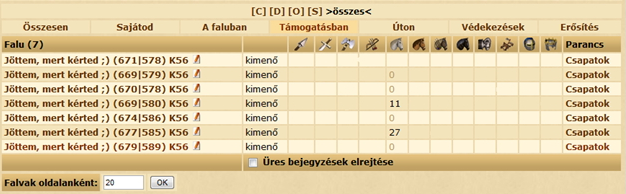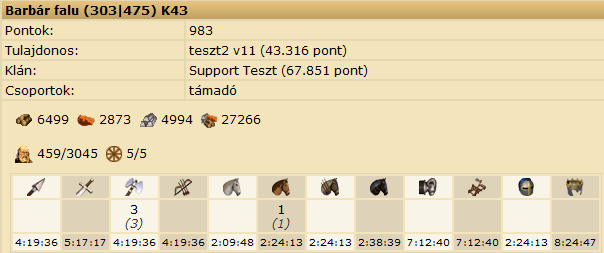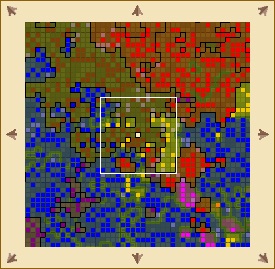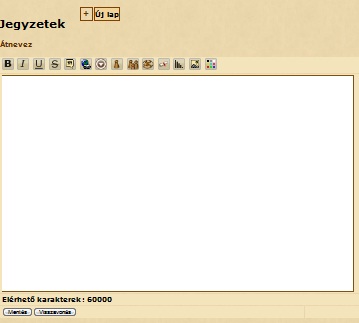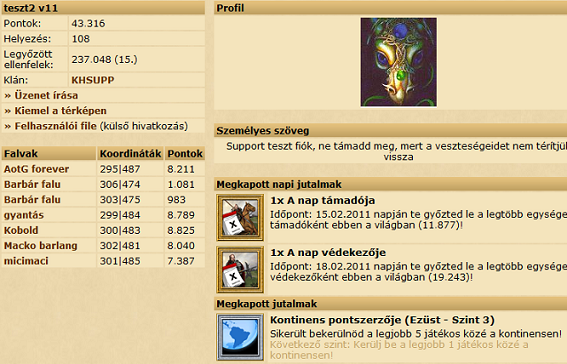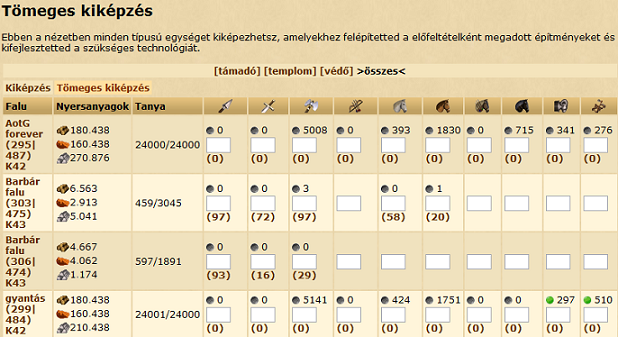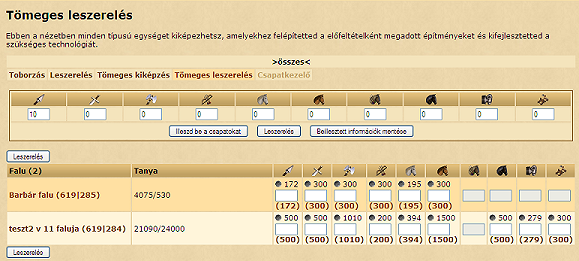„Prémium fiók” változatai közötti eltérés
| 15. sor: | 15. sor: | ||
==Egyénileg beállítható térkép méret == | ==Egyénileg beállítható térkép méret == | ||
{| | |||
[[Fájl:prémium2.png]] | |[[Fájl:prémium2.png|center|link=]] | ||
|} | |||
A térkép mérete a szabványos 7x7 mezőről megnövelhető akár 30x30 mezőre is. Így sokkal jobban átláthatod a környezeted. | A térkép mérete a szabványos 7x7 mezőről megnövelhető akár 30x30 mezőre is. Így sokkal jobban átláthatod a környezeted. | ||
A lap 2014. augusztus 5., 07:38-kori változata
Építési sor
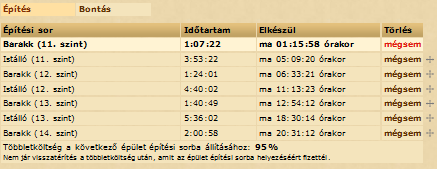 |
Prémium fiókkal lehetséges két építési feladatnál többet betenni az építési sorba. Így a főhadiszállást jobban ki tudod használni. A kovácsműhelyben is több fejlesztést tudsz betenni egyszerre.
- 6. Épületkiépítés: 25% extra
- 7. Épületkiépítés: 56% extra
- 8. Épületkiépítés: 95% extra
Nem jár visszatérítés a többletköltség után, amit az épület építési sorba helyezéséért fizettél.
Egyénileg beállítható térkép méret
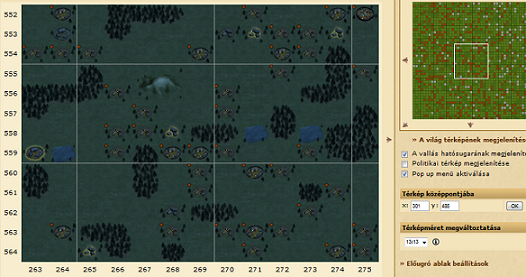 |
A térkép mérete a szabványos 7x7 mezőről megnövelhető akár 30x30 mezőre is. Így sokkal jobban átláthatod a környezeted.
A könnyebb kezelhetőség érdekében a térkép jobb oldalán, lenn, megjelenik egy nyíl, melynek segítségével egyszerűen és kényelmesen tudod a térkép méretét megváltoztatni.
Faluáttekintés
Az építkezések, a fejlesztések és az egységek kiképzésének állása a falu áttekintésen látható. Ezen kívül az egyes csapatok mozgásai is itt jelennek meg, így nem kell többet ennek megtekintéséhez a gyülekezőhelyre menned.
Játékos megjelölése színnel és támadási jellel
A térképen kiemelhetsz játékosokat színekkel. Így sokkal könnyebb áttekinteni az ellenségeid és barátaid helyzetét. Egy kis szimbólum segítségével láthatod a térképen, hogy éppen melyik falvakat támadod.
Gyorsgombok
A normál menüsávon kívül egy másik menüsáv is megjeleníthető, mely gyorsgombokat tartalmaz. Te választod meg, hogy milyen hivatkozások szerepeljenek ezen a menüsávon. Ez egy egyszerű módja, hogy gyorsan válts nézetet a falvad épületei között.
Megtalálható itt egy ikon-választó is, melynek célja, hogy a gyorsgombok szerkesztése gyorsabbá váljon: segítségével bármely egység vagy épület ikonját kiválaszthatod.
Egyéb áttekintések is elérhetőek
Kombinált nézet
Ebben a nézetben, mint a neve is mutatja, kombináltan van lehetőségetek megtekinteni falvaitokat, azok állapotát.
Balról - jobbra haladva:
Faluhoz tartozó jegyzetek.
Falu neve és koordinátája.
Egyes épületekre vonatkozó, aktuális állapota.
Tanya telítettsége, tanya szintje.
A különböző egységek száma.
A faluban tartózkodó, illetve az összes kereskedő száma.
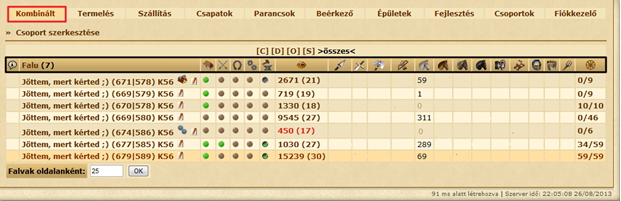
A bekeretezett „címsorban”, bármelyikre kattintva, növekvő/csökkenő sorrendbe rendezhetitek falvaitokat, a kiválasztott oszlop adatai alapján.
Példának, nézzük most a kémek szerint csökkenő sorrendbe rendezést.
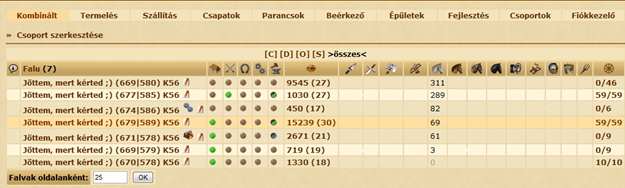
Termelés
Ebben a nézetben, mint a neve is mutatja , a termeléssel kapcsolatos információk találhatóak.
Balról - jobbra haladva:
Faluhoz tartozó jegyzetek.
Falu neve és koordinátája.
Falu pontszámát.
Jelenleg elérhető nyersanyagok fajtánként.
Raktár maximális kapacitása.
A faluban tartózkodó, illetve az összes kereskedő száma.
Tanya telítettsége.
A jelenleg építés alatt álló épületeket, a sorban elsőként szereplő befejezésének ideje.
Kifejlesztés alatt álló egységek.
Képződő egységek.
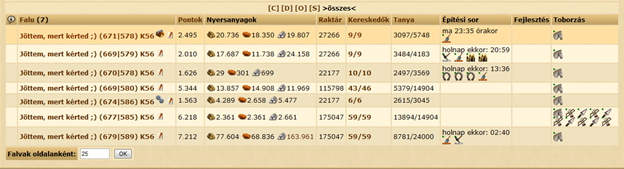
A bekeretezett „címsorban” itt is bármelyikre kattintva rendezhetitek falvaitokat.
FONTOS: A feketével írt részre nem lehetséges kattintani.
Szállítás
Ebben a módban, mint azt a neve is mutatja elsősorban a szállítással kapcsolatos adatokat találjátok.
Balról - jobbra haladva:
A címsorban az első mutatja a jelenleg úton lévő szállítások mennyiségét.
Alatta a státuszát(kimenő,beérkező).
Küldő fél játékosneve
Küldő falu neve
A fogadó/címzett fél nevét.
A falu nevét, ahova a nyersanyag beérkezik.
Az érkezés időpontja.
A kereskedők számát.
A küldött nyersanyag mennyiségét.
Itt szintúgy tudjuk rendezni az adatokat, a címsorban szereplő feliratokra kattintva.
Itt már találhatunk ún. almenüket is:
"Összesen" - az összes szállítási parancs
"Kimenő" - az általad kiküldött nyersanyagok és adataik
"Beérkező" - a hozzád érkező nyersanyagok és adatai
"Sajátod" - minden, a te kereskedőidre vonatkozó út
"Visszatérő" - a szállítást elvégzett, visszatérőben lévő kereskedők és adataik

Csapatok
Ebben a módban, mint azt a neve is mutatja, a csapatokkal kapcsolatos adatokat találjátok. Első oszlopban az adott falu neve, koordinátája, a másodikban egy négy részre osztott faluinformációvá bővülnek az adatok, amiket az almenüben külön-külön is megtalálunk egyesével. Ezt követik a csapatok fajtánként bontva a már megszokott módon. Az utolsó oszlop három gyorsgombként funkcionáló címszót tartalmaz:
"Parancsok" - erre klikkelve az adott falu gyülekezőhelyére, a csapatok indításához lép a böngésző.
"Csapatok" - erre klikkelve az adott falu gyülekezőhelyére, a csapatok áttekintéséhez lép a böngésző.
"Parancsok" - ismét az első opció.
A címsorban itt is minden almenüben, bármelyikre kattintunk, ami nem feketével írt, növekvő/csökkenő sorrendbe rendezi az oszlopok adatait.
Egyes részek alján látható egy "Üres bejegyzések elrejtése" lehetőség.
Ez több falu esetében hasznos, hiszen ha egy bizonyos dologra vagyunk kíváncsiak, nem kell kutakodni, hanem elrejtjük az üreseket, amiben nincs idevonatkozó információ.
Az "almenük"
Sajátod
Itt kizárólag a saját csapataid láthatod, adott falura bontva, mint az előző ablak "sajátod" sorában.
A faluban
Itt az adott faluban található csapatokat összegezve láthatod, attól függetlenül, hogy a sajátod-e, vagy erősítésbe kaptad.
Támogatásban
Itt kizárólag az általad erősítésbe küldött egységeket láthatod.
Az utolsó oszlopban lévő "Csapatok" gombra kattintva megtudod nézni azonnal, hogy hol vannak pontosan, és vissza tudod hívni őket egyesével, amit az egységek sebességéhez igazítva érdemes megtenni, ha már nincs rá szükség az eddig támogatott faluban.
Úton
Itt azokat a csapatokat láthatjuk, melyek úton vannak, tehát még nem értek célba, illetve "hazafelé" tartanak.
Egyszerűbb falukiválasztás: Gyülekezőtér
- A gyülekezőhelyen láthatod a legutóbb támadott falvakat, és megadhatod kedvenceid az idegen falvak egyszerűbb kiválasztásához.
- "Seregek összehívása": ez a funkció lehetővé teszi, hogy egy faludba a többiből seregeket hívj össze támogatásba, anélkül, hogy át kéne lépned a falukba.
- Hozzáadásra került egy „Csapatok útközben” tábla.
Térképinformáció
- A térképen megjelenítheted a morált és a csapatok útjának hosszát a kiválasztott falunál.
- A saját falvaidnál láthatóak a nyersanyagok, a faluban lévő csapatok, a kereskedők és a népesség is.
- Ezen kívül azt is láthatod, hogy mikor támadtál meg legutóbb egy falut, és hogy a támadás sikeres volt-e.
- A kurzor automatikusan a az Y koordinátához ugrik ahogy a 3 szám be van írva az X koordinátához.
- Egy egyszerűsített térkép (nincs mozgatás, nincs felugró ablak) is elérhető a beállítások menü alatt. Ez az opció a mobil és egyéb eszközökről való belépés esetén a jobb felhasználhatóságot hivatott elősegíteni.
Politikai térkép
A politikai térképen pontosan látszik, hogy te és a klánod mennyi területet uraltok.
Jegyzetek
Lesz egy jegyzetfüzeted, ahol információt és terveket tárolhatsz biztonságban.
Címer
Feltölthetsz egy személyes címert, amely a profilodban látszik. Ha a klánod arisztokratája vagy, a klánod részére is tölthetsz fel címert.
Tömeges Kiképzés
Egyszerre adhatod meg az összes faluban a parancsot a kiképzéshez.
Tömeges Leszerelés
Ezen a felületen egyszerre adhatod meg az összes faluban a parancsot a leszereléshez.
Ennek két módja van:
Ha azt szeretnéd, hogy annyi egységet vegyen le amennyit a sablonba beírtál
Kitöltöd a sablont, annyi egységgel amennyit le szeretnél szerelni, megnyomod a sablonban az "illeszd be a csapatot" gombot, majd a sablon alatti "leszerelés" gombot.
Ha azt szeretnéd, hogy annyi egység maradjon meg, amennyit a sablonba beírtál
Kitöltöd a sablont, annyi egységgel amennyit le szeretnél szerelni, megnyomod a sablonban az "illeszd be a csapatot" gombot, majd a sablonban található "leszerelés" gombot, és végül a sablon alatti "leszerelés" gombot.
Inaktivitás
Aktivált prémium fiókkal rendelkező felhasználói fiókokat inaktivitás miatt nem töröljük.
Reklámmentes mód
Mint prémium felhasználót a Klánháború közvetlenül támogat. Ezért A játékbeli hirdetéseket kikapcsoltuk számodra.
és még sok egyéb...
Körleveleket küldhetsz a klánodnak, könnyedén ellenőrizheted, hogy sikeres volt-e a támadásod, hasznos linkeket kapsz a szimulátorhoz és láthatod, hogy barátaid online vannak-e. A prémium fiókkal a "Klánháború" további fejlesztését támogatod.